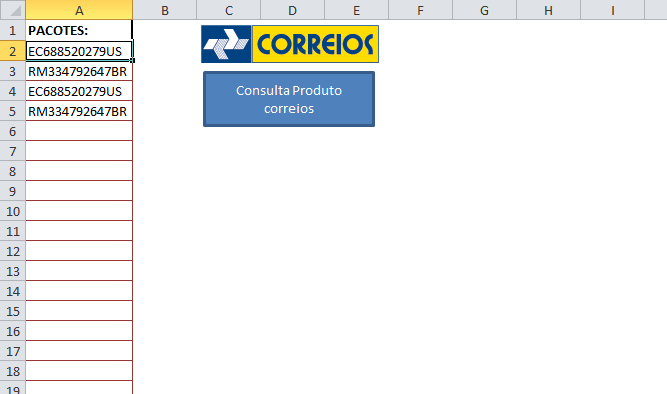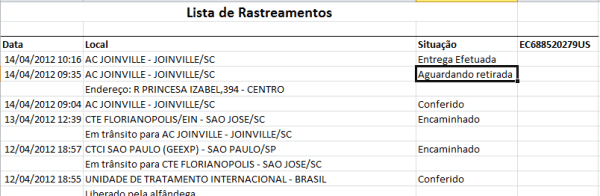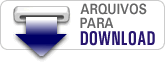Planilha para Consultar Vários códigos de rastreio dos Correios Excel que permite acompanhar o rastreamento correio no Excel.
Atenção: Os correios mudaram a forma como realizavam a consulta e por isso a planilha abaixo não funciona mais.
Mas criamos uma nova planilha que realiza esta consulta de forma muito mais profissional
Clique no botão abaixo para ver detalhes da nova planilha de rastreamentos de pacotes nos correios.
Consultando muitos rastreamentos dos Correios no Excel pode ser feito de várias maneiras, dependendo da sua necessidade específica. Uma opção é criar uma planilha com uma coluna para cada código de rastreamento e uma linha para cada atualização de status. Você pode então usar a função de busca na internet do Excel para buscar automaticamente atualizações de status para cada código de rastreamento.
Outra opção é usar uma macro VBA para automatizar o processo. Você pode criar uma macro que lê os códigos de rastreamento de uma coluna na planilha e, em seguida, usa uma biblioteca de terceiros para buscar atualizações de status automaticamente.
Se você possui uma grande quantidade de códigos de rastreamento, é importante ter em mente que a consulta automatizada pode levar algum tempo, então é recomendável dividir essa tarefa em várias etapas. Além disso, é importante verificar as políticas dos Correios sobre a utilização de seus dados de rastreamento.
Esta planilha foi criada para facilitar o acompanhamento de encomendas do site dos correios, sem a necessidade de digitar um a um no site.
Para utilizar a planilha basta digitar os códigos dos rastreamentos na lista de pacotes e clicar no botão Consulta produto correios.
O Excel possui uma conexão com a página dos correios dos rastreamentos, alterando a informação de consulta utilizando VBA.
Abaixo a exibição de como fica o relatório:
O código fonte segue abaixo:
Sub lsTodososPacotes()
Dim lUltimaLinhaAtiva As Long
Dim lControle As Long
Application.ScreenUpdating = False
lUltimaLinhaAtiva = Worksheets("Lista de Encomendas").Cells(Worksheets("Lista de Encomendas").Rows.Count, 1).End(xlUp).Row
lControle = 2
lsLimparLista
While lControle <= lUltimaLinhaAtiva
lsConsultaProdutoCorreios Worksheets("Lista de Encomendas").Range("A" & lControle).Value
lControle = lControle + 1
Wend
Worksheets("Lista de Rastreamentos").Select
lsFormata
Worksheets("Lista de Rastreamentos").Columns("A:D").EntireColumn.AutoFit
Application.ScreenUpdating = True
MsgBox "Dados de rastreamento atualizados!", , "Atualização"
End Sub
Sub lsConsultaProdutoCorreios(ByVal lPacote As String)
On Error Resume Next
Dim lUltimaLinhaAtiva As Long
Worksheets("Rastreamentos").Select
With ActiveWorkbook.Connections("Conexão23")
.Name = "Conexão23"
.Description = ""
End With
Range("A1:C200").Select
With Selection.QueryTable
.Connection = _
"URL;http://websro.correios.com.br/sro_bin/txect01$.QueryList?P_LINGUA=001&P_TIPO=001&P_COD_UNI=" & lPacote
.WebSelectionType = xlAllTables
.WebFormatting = xlWebFormattingNone
.WebPreFormattedTextToColumns = True
.WebConsecutiveDelimitersAsOne = True
.WebSingleBlockTextImport = False
.WebDisableDateRecognition = False
.WebDisableRedirections = False
.Refresh BackgroundQuery:=False
End With
ActiveWorkbook.Connections("Conexão23").Refresh
lUltimaLinhaAtiva = Worksheets("Rastreamentos").Cells(Worksheets("Rastreamentos").Rows.Count, 1).End(xlUp).Row + 1
Range("A1:C" & lUltimaLinhaAtiva).Copy
Worksheets("Lista de Rastreamentos").Select
lUltimaLinhaAtiva = Worksheets("Lista de Rastreamentos").Cells(Worksheets("Lista de Rastreamentos").Rows.Count, 1).End(xlUp).Row + 2
Range("A" & lUltimaLinhaAtiva).Select
ActiveSheet.Paste
Range("D" & lUltimaLinhaAtiva).Value = lPacote
Range("A" & lUltimaLinhaAtiva & ":D" & lUltimaLinhaAtiva).Font.Bold = True
Range("A" & lUltimaLinhaAtiva & ":D" & lUltimaLinhaAtiva).Select
With Selection.Borders(xlEdgeTop)
.LineStyle = xlContinuous
.ColorIndex = xlAutomatic
.TintAndShade = 0
.Weight = xlThin
End With
End Sub
Sub lsLimparLista()
Worksheets("Lista de Rastreamentos").Select
Columns("A:Z").Select
Range("C10").Activate
Selection.Delete Shift:=xlToLeft
Range("A1").Select
End Sub
Sub lsFormata()
Range("A1:C1").Select
With Selection
.HorizontalAlignment = xlCenter
.VerticalAlignment = xlBottom
.WrapText = False
.Orientation = 0
.AddIndent = False
.IndentLevel = 0
.ShrinkToFit = False
.ReadingOrder = xlContext
.MergeCells = False
End With
Selection.Merge
Selection.Font.Bold = True
With Selection.Font
.Name = "Calibri"
.Size = 15
.Strikethrough = False
.Superscript = False
.Subscript = False
.OutlineFont = False
.Shadow = False
.Underline = xlUnderlineStyleNone
.ThemeColor = xlThemeColorLight1
.TintAndShade = 0
.ThemeFont = xlThemeFontMinor
End With
Range("A1").Value = "Lista de Rastreamentos"
End Sub
Download da Planilha de Consulta de Rastreamentos dos Correios Excel
Abaixo o download da planilha de consulta de rastreamentos dos Correios.